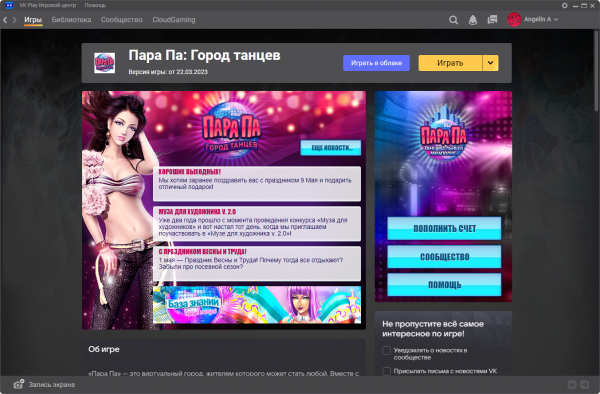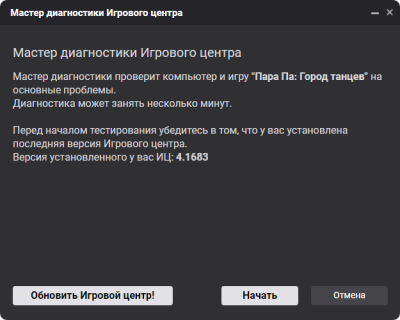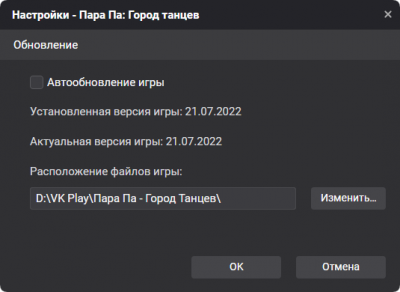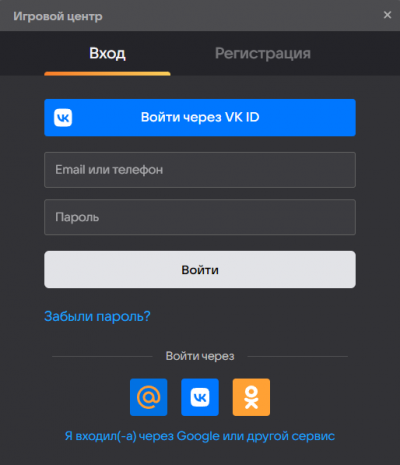Игровой Центр — различия между версиями
(→Как обновить Игровой Центр) |
Mia (обсуждение | вклад) |
||
| (не показаны 23 промежуточные версии 2 участников) | |||
| Строка 12: | Строка 12: | ||
==Как обновить Игровой Центр== | ==Как обновить Игровой Центр== | ||
| − | * | + | * Откройте раздел "Помощь" в Игровом Центре. |
| − | + | * В появившемся меню выберите пункт '''"Мастер диагностики"''' 🡒 '''"Обновить Игровой центр!"''' | |
| − | |||
| − | |||
| − | |||
| − | * В появившемся меню | ||
| − | |||
| − | |||
* Дождитесь обновления программы, после этого перезапустите Игровой Центр (если не произошел автоматический перезапуск) и убедитесь, что версия соответствует актуальной. | * Дождитесь обновления программы, после этого перезапустите Игровой Центр (если не произошел автоматический перезапуск) и убедитесь, что версия соответствует актуальной. | ||
Программа обновляется автоматически в момент запуска или в фоновом режиме. Если это по какой-либо причине не произошло, вы можете обновить Игровой Центр вручную. | Программа обновляется автоматически в момент запуска или в фоновом режиме. Если это по какой-либо причине не произошло, вы можете обновить Игровой Центр вручную. | ||
| − | [[Файл: | + | [[Файл:Аннотация 2020-07-11 013930.png|400px|thumb|center|Мастер диагностики.]] |
==Как установить/обновить игру?== | ==Как установить/обновить игру?== | ||
| − | Откройте Игровой Центр, в каталоге игр выберите | + | * Откройте Игровой Центр, в каталоге игр выберите '''"Пара Па: Город танцев"''', нажмите кнопку '''"Скачать"''' и дождитесь завершения загрузки дистрибутива. |
| − | |||
| − | |||
| − | |||
Если игра была установлена ранее: | Если игра была установлена ранее: | ||
| − | *Во вкладке игры "Пара Па: Город танцев" | + | * Во вкладке игры "Пара Па: Город танцев" нажмите "ᐯ", а затем выберите "Указать местоположение ранее установленного клиента". |
| − | *Приостановите загрузку, нажмите на | + | * Приостановите загрузку, нажмите на "ᐯ" возле кнопки "Продолжить", затем выберите "Указать местоположение ранее установленного клиента". |
| − | *Приостановите загрузку, нажмите на | + | * Приостановите загрузку, нажмите на "ᐯ" возле кнопки "Продолжить", выберите "Настройки игры" и кнопкой "Изменить" укажите путь расположения файлов игры. |
| − | |||
| − | |||
| − | + | [[Файл:Аннотация 2020-07-20 213156.png|400px|thumb|center|Настройки игры в игровом центре.]] | |
| − | + | После выполнения вышеуказанных действий вы сможете запустить игру "Пара Па: Город танцев" через игровой центр, используя ваши регистрационные данные. | |
| − | + | [[Файл:F2b9f0d559.png|400px|thumb|center|Авторизация в игровом центре.]] | |
== Функции загрузчика == | == Функции загрузчика == | ||
| − | + | ''Основная статья: [[Функции Игрового Центра]]'' | |
| − | * В '''окне загрузчика''' вы можете ознакомиться с | + | *В '''окне загрузчика''' вы можете ознакомиться с информацией об игре, системными требованиями и новостями проекта. |
| − | + | *Нажав кнопку '''"Сообщество"''', вы попадете на [https://parapa.ru/forums страницу официального форума игры]. | |
| − | *Нажав кнопку '''"Сообщество"''', вы попадете на | + | *Нажав кнопку '''"Помощь"''', вы попадете на страницу [https://support.astrum.top/pp службы технической поддержки игры]. |
| − | + | *Нажав на '''"ᐯ"''' рядом с кнопкой '''"Играть"''', можно сменить логин, открыть папку с клиентом и дистрибутивом игры, удалить игру, проверить и исправить файлы установленного клиента игры. | |
| − | + | *С помощью кнопок в верхней и нижней панели можно посмотреть свои скриншоты и видео из игры, проверить уведомления и открыть чат. | |
| − | + | *Во время игры вы можете также нажать на '''"ᐯ"''' возле кнопки '''"Играть"''' и, выбрав '''"Принудительно закрыть запущенный клиент игры"''', завершить игровой процесс. | |
| − | * | ||
| − | |||
| − | |||
| − | |||
| − | * Нажав на | ||
| − | |||
| − | * С помощью | ||
| − | |||
| − | * | ||
[[Категория:Технические решения]] | [[Категория:Технические решения]] | ||
Текущая версия на 18:28, 8 июня 2024
VK Play Игровой центр — это небольшая программа (9 МБ), которая позволит быстро скачать клиент игры и автоматически восстановить закачку в случае обрыва соединения или паузы.
Содержание
Загрузка
- Скачайте загрузчик клиента игры.
- Запустите и выберите директорию, в которую будут сохраняться файлы и нажмите "ОК".
- После этого, нажмите на кнопку "Скачать", начнется загрузка дистрибутива игры. Время скачивания дистрибутива напрямую зависит от скорости вашего интернета. В любой момент вы можете поставить закачку на паузу, нажав кнопку "Приостановить", или отменить установку, нажав "Прервать".
- После установки игры вам необходимо авторизоваться, указав почту, на которую зарегистрирован персонаж, и пароль от нее.
- Нажмите "Играть" для запуска игры.
Как обновить Игровой Центр
- Откройте раздел "Помощь" в Игровом Центре.
- В появившемся меню выберите пункт "Мастер диагностики" 🡒 "Обновить Игровой центр!"
- Дождитесь обновления программы, после этого перезапустите Игровой Центр (если не произошел автоматический перезапуск) и убедитесь, что версия соответствует актуальной.
Программа обновляется автоматически в момент запуска или в фоновом режиме. Если это по какой-либо причине не произошло, вы можете обновить Игровой Центр вручную.
Как установить/обновить игру?
- Откройте Игровой Центр, в каталоге игр выберите "Пара Па: Город танцев", нажмите кнопку "Скачать" и дождитесь завершения загрузки дистрибутива.
Если игра была установлена ранее:
- Во вкладке игры "Пара Па: Город танцев" нажмите "ᐯ", а затем выберите "Указать местоположение ранее установленного клиента".
- Приостановите загрузку, нажмите на "ᐯ" возле кнопки "Продолжить", затем выберите "Указать местоположение ранее установленного клиента".
- Приостановите загрузку, нажмите на "ᐯ" возле кнопки "Продолжить", выберите "Настройки игры" и кнопкой "Изменить" укажите путь расположения файлов игры.
После выполнения вышеуказанных действий вы сможете запустить игру "Пара Па: Город танцев" через игровой центр, используя ваши регистрационные данные.
Функции загрузчика
Основная статья: Функции Игрового Центра
- В окне загрузчика вы можете ознакомиться с информацией об игре, системными требованиями и новостями проекта.
- Нажав кнопку "Сообщество", вы попадете на страницу официального форума игры.
- Нажав кнопку "Помощь", вы попадете на страницу службы технической поддержки игры.
- Нажав на "ᐯ" рядом с кнопкой "Играть", можно сменить логин, открыть папку с клиентом и дистрибутивом игры, удалить игру, проверить и исправить файлы установленного клиента игры.
- С помощью кнопок в верхней и нижней панели можно посмотреть свои скриншоты и видео из игры, проверить уведомления и открыть чат.
- Во время игры вы можете также нажать на "ᐯ" возле кнопки "Играть" и, выбрав "Принудительно закрыть запущенный клиент игры", завершить игровой процесс.